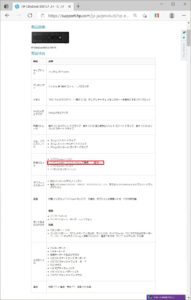12500円のデジタル商品券購入で、25000円使用できる電子マネーは、使用期限が近く、現時点で、13000円は未使用。
SSDストレージにて起動時間10秒にて、ストレスもなく十分満足でも
NVMe型SSDストレージのアクセス時間は、3~5倍になるので、換装して高速化を目指します。
とはいえ、10年以上も古いマシンにて、NVMe型SSD用のM.2スロットありません。
①M.2⇒PCIexpress変換ボード
②NVMe型SSDストレージ
これらを手に入れる家電量販店は、八王子にはありまして…
また、別店舗にある在庫品の取り置をWeb接続にて可能であることを知ります。
早速、仕入れたものの、旧型マシンの対応に関する情報は乏しく、1週間が経過。
何とか、成功したブログ記事を見つけます。
古いNVME非対応PCにNVME無理やり搭載高速化
非対応なのにNVMeブートすることはできるのか
【BIOS画面の設定】
BIOS更新を行って電源ONすらできなくした過去もあって、パラメータ変更のみに
セキュアブート有効化と、CSM (旧BIOS互換設定) を無効化にします。
【Windows10professinal用インストールUSBの使用】
既存SSDは、念のためバックアップしてから外して、インストール開始。
NVMe型SSD認識はでき、OSイメージコピーまで問題なく、5分程度で完了。
【ブートローダの使用】
リセットして起動するとCD/DVDユニットが装着しており、BIOSは初期状態に戻ります。
そこで、Clover EFIツールとUSB⇒iso書込みツールで、専用ブートローダを準備します。
・使い道のなかった128MのUSBメモリ
・Clover EFIツール:Clover-v2.5k-5070-X64.iso
・USBメモリにiso書込みツール:rufus-3.13.exe
このブート画面を表示させるのに、幾度となくエラー&トライして…
Rufus(ルーファス)を以下に設定すれば、Clover EFIブート可能となります。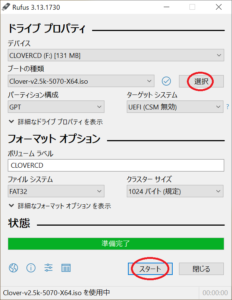
返品できる期限となる直前に。Win10インストール完了となりました。
(後で知りましたが、一度開封した商品の返品は、原則できないようです。)
「換装マシン:HP EliteDesk 800」
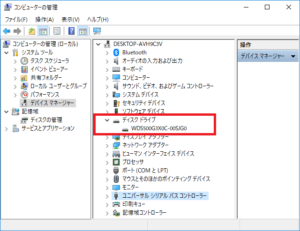 「M.2変換ボード:ainex AIF-10」
「M.2変換ボード:ainex AIF-10」
ブラケット装着は、通常のプラスドライバーが必要となります。
Win10起動は、Clover EFI画面から3秒程度でパスワード入力画面になります。